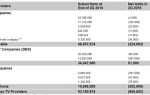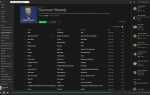Вы, наверное, много слышали о Коди в новостях в последнее время
, Незаконные «полностью загруженные» ящики получили гнев телекомпаний, национальных правительств и даже самих Коди. Некоторые из поставщиков таких устройств оказались за решеткой.
Не позволяйте негативным историям оттолкнуть вас. Наряду с Plex, Kodi является одним из двух «обязательных» домашних кинотеатров
приложения, которые все должны использовать.
Если вы только начинаете свое путешествие в Kodi и не знаете, с чего начать, мы здесь, чтобы помочь, с семью основными советами Kodi для новичков. Это все важные шаги, позволяющие вам максимально использовать программное обеспечение. И, самое главное, ни один из них не доставит вам неприятностей с законом.
1. Несколько устройств
Когда вы начнете использовать Kodi, вы быстро поймете, что спустились в глубокую и темную кроличью нору. Потому что нет предела количеству настроек, уловок и настроек, которые вы можете сделать.
Таким образом, практически невозможно воспроизвести одну и ту же настройку на разных установках.
на нескольких устройствах. Это займет слишком много времени, и вы всегда будете управлять обновлениями и другими настройками. Другими словами, даже не пытайтесь.
Тем не менее, сама природа Kodi означает, что вы, вероятно, захотите использовать приложение на множестве различных устройств. Так что ты можешь сделать?
Для начинающих проще всего включить Kodi’s Веб интерфейс, затем получите доступ к медиафайлам через браузер. После этого вы сможете просматривать все свои мультимедиа и использовать все свои дополнения.
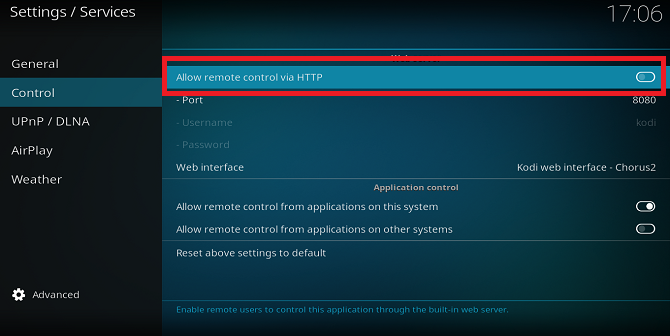
Чтобы включить веб-интерфейс, перейдите на Система> Настройки сервиса> Контроль и включите переключатель рядом с Разрешить удаленное управление через HTTP. Вы можете оставить номер порта в качестве настройки по умолчанию.
Наконец, на устройстве, которое вы смотрите, наберите [IP-адрес вашего компьютера]: [номер порта] в адресной строке. Это будет выглядеть примерно так 192.168.5.20:8080.
2. Увеличьте лимит буферизации
Если вы используете Kodi для просмотра ТВ в прямом эфире или потокового контента в Интернете
вы будете иногда сталкиваться с проблемами буферизации. Даже если у вас быстрое интернет-соединение, огромное количество пользователей на некоторых каналах может привести к их постоянной буферизации.
Конечно, изменение настройки качества потоковой передачи поможет вам. Однако для общесистемного решения вы должны изменить размер кэша Kodi.
К сожалению, в приложении нет простого способа сделать это. Вам нужно отредактировать коди advancedsettings.xml. Его расположение будет зависеть от вашей операционной системы. Вот некоторые из наиболее распространенных:
- Android — Android / data / org.xbmc.kodi / files / .kodi / userdata / (см. Примечание)
- IOS — / private / var / mobile / Библиотека / Настройки / Kodi / userdata /
- Linux — ~ / .kodi / userdata /
- макинтош — / Пользователи // Библиотека / Поддержка приложений / Kodi / userdata / (см. Примечание)
- LibreELEC и OpenELEC — /storage/.kodi/userdata/
- Windows — C: \ Users \ Имя пользователя \ AppData \ Roaming \ Kodi \ Userdata
Когда вы открыли файл, вам нужно найти две строки: 20971520 а также 1.
Измените два значения соответственно:
- размер памяти определяет, сколько оперативной памяти вашего компьютера может использовать Kodi. Установите его на ноль для неограниченного.
- readfactor изменяет частоту заполнения кэша (т. е. сколько пропускной способности Kodi может использовать для буферизации). Чем выше число, тем больше пропускная способность будет.
Сохраните файл, и вы можете попрощаться с буферизацией потокового контента!
3. Используйте легальные дополнения
Да, есть много дополнений Kodi, которые предоставляют нелегальное живое телевидение и видео по запросу (VOD). Не используйте их — они ненадежны и зачастую доставляют больше хлопот, чем стоят.
Вместо этого используйте некоторые легальные методы. Если вы сомневаетесь в законности службы, вам следует придерживаться надстроек из официального репозитория Kodi. Он предварительно установлен в приложении.
В нем вы можете найти прямую трансляцию от BBC iPlayer, Al Jazeera и ESPN. Вы также можете найти множество VOD-контента от таких провайдеров, как ABC Family, NBC, Crunchyroll и Bravo.
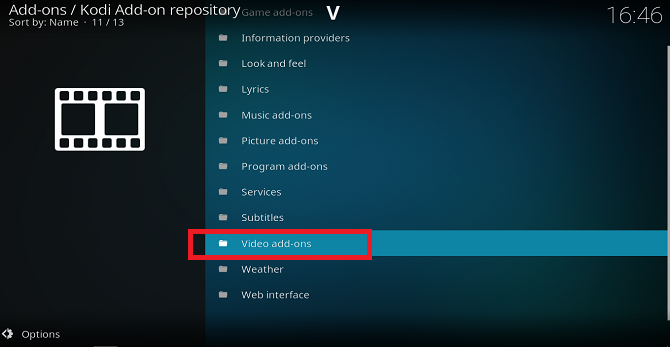
Чтобы установить дополнение к видео из официального репозитория, перейдите по ссылке Дополнения> Браузер надстроек> Установка из репозитория> Репозиторий надстроек Kodi> Надстройки для видео (направляясь к Дополнения> Скачать> Дополнения к видео покажет содержимое всех ваших репозиториев вместе взятых).
Замечания: Доступность и легальность некоторых надстроек зависит от вашего местоположения. Например, использование BBC iPlayer разрешено только в том случае, если вы живете в Великобритании и платите за телевизионную лицензию.
4. Создайте ваши новостные ленты
Kodi сделал свое имя благодаря своим возможностям видео, но у приложения гораздо больше возможностей. Если вы используете Kodi только для просмотра видео, вы упускаете некоторые действительно интересные функции.
Например, в нижней части экрана есть тикер в реальном времени. В Kodi v16 (Jarvis) и ранее он был включен по умолчанию. В версии 17 (Krypton) и более поздних необходимо включить вручную.
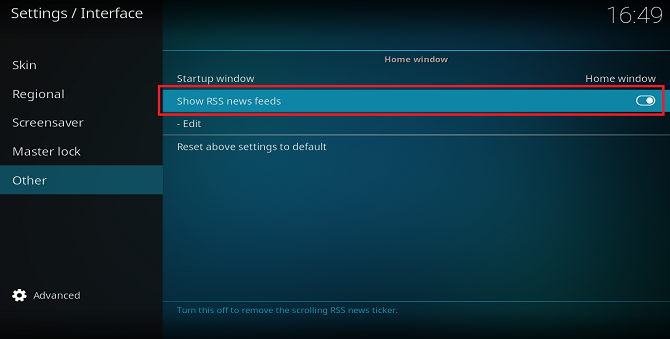
Для этого отправляйтесь в Система> Настройки интерфейса> Другое и щелкните переключатель рядом с Показывать новостные ленты RSS.
Чтобы настроить ваши каналы, нажмите редактировать. Kodi предложит вам установить дополнение. Когда установка будет завершена, добавьте RSS-каналы на ваш выбор.
5. Изучите официальный репозиторий
Я уже упоминал некоторые из лучших видео приложений в официальном репозитории, но есть 17 различных категорий для изучения. Как новичок, вы можете дать некоторым из них широкое место. Тем не менее, некоторые часто пропускаемые категории забиты отличными дополнениями.
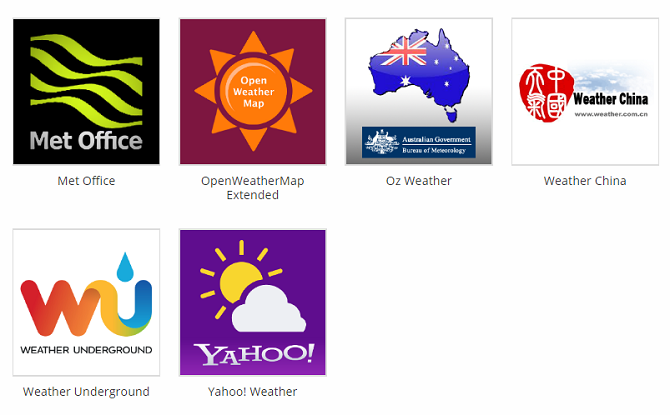
В Look and Feel вы найдете новые скины, заставки, звуки и языки. Откройте «Погода», чтобы найти приложения в британском Met Office, Weather Underground и Yahoo Weather, а также посмотрите на дополнения Picture, чтобы найти контент из Flickr, Facebook и OneDrive.
Вы можете найти весь не видео контент в Дополнения> Браузер дополнений> Установка из репозитория> Репозиторий надстроек Kodi.
Чем больше надстроек вы установите, тем больше вы по достоинству оцените целостный подход Kodi к развлечениям.
6. Создайте несколько профилей
Для многих людей характерно использование одного экземпляра Kodi. Если вы используете Kodi на выделенной приставке
или умный телевизор, это неизбежная ситуация.
Это может вызвать проблемы. В конце концов, вы не хотите, чтобы альбом вашей дочери Ariana Grande смешивался с вашей коллекцией Pink Floyd.
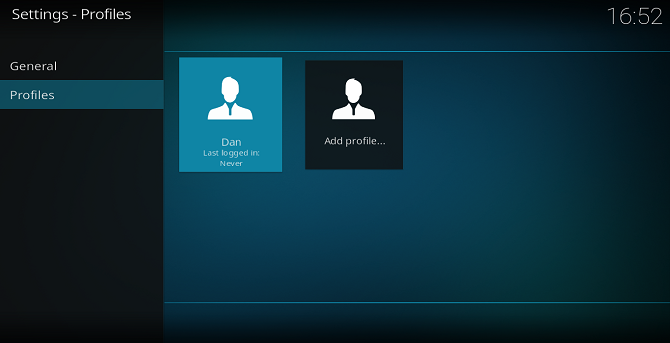
Решение состоит в том, чтобы создать отдельные профили для всех пользователей
, Каждый пользователь может иметь свои собственные скины, мультимедийные библиотеки, RSS-каналы и сетевые настройки. Пользователи-администраторы также могут блокировать папки для каждого пользователя, что позволяет использовать примитивную форму родительского контроля.
Чтобы создать дополнительные профили, перейдите к Система> Настройки профиля> Профили> Добавить профиль. После того как вы создали запись для всех членов вашей семьи, убедитесь, что вы генеральный вкладка и выберите Показать экран входа в систему при запуске.
7. Сделайте резервную копию ваших настроек
Если вы следовали нашему совету, работая над этой статьей, вы уже изменили довольно много настроек. Следовательно, ваша версия Kodi будет выглядеть не так, как свежая программа, которую вы установили несколько часов назад. Разве не было бы ужасно потерять всю вашу тяжелую работу?
Как и все на компьютере, вам нужно делать частые резервные копии. Можно создавать резервные копии вручную, но для начинающих проще использовать надстройку для программы из официального репозитория.
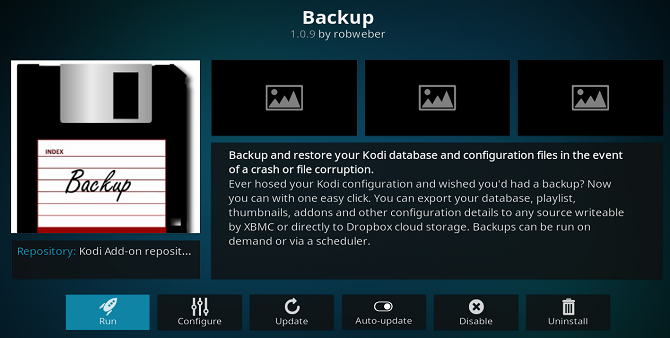
Идти к Дополнения> Загрузить> Программные дополнения и прокрутите вниз, пока не найдете приложение под названием Резервное копирование. Нажмите на название приложения и выберите устанавливать.
Чтобы выполнить резервное копирование, следуйте Дополнения> Программные дополнения> Резервное копирование. Когда вы запускаете надстройку в первый раз, вам нужно будет выбрать некоторые параметры, такие как расположение резервной копии и планирование.
Эта же надстройка позволяет восстанавливать резервные копии после сбоя или неисправности.
Каковы ваши первые впечатления от Kodi?
Там у вас есть это. Несколько удивительных советов для тех, кто новичок в Kodi. Если вы потратите некоторое время на внесение изменений, которые мы порекомендовали, и изучите официальный репозиторий, вы начнете путешествие Kodi с правой ноги.
Если вы новичок в Kodi, мы будем рады услышать от вас. Вы сталкиваетесь с какими-либо проблемами с приложением? Какие настройки вы пытаетесь понять? Вы находите все это запутанным? Пожалуйста, оставьте все свои комментарии и вопросы о Kodi внизу.
Изображение предоставлено: Сергей Нивенс через Shutterstock.com